Инструмент Paint Bucket
- С градиентом или заполнением можно выполнить любое из следующих действий:
- повторно поместить центральную точку градиентного или растрового заполнения, для чего зацепить курсором и перетащить эту точку? (рис. 4.7);
- изменить ширину градиентного или растрового заполнения, зацепи курсором и потянув квадратный маркер на границе выделения. При этом выделяется только заполнение, а не содержащий заполнений объект (рис. 4.8);
- изменить высоту градиентного или растрового заполнения, зацепи курсором и потянув квадратный маркер на нижней границе выделения (рис. 4.9);
- вращать градиентное или растровое заполнение, зацепив курсором потянув круглый маркер вращения в углу. Также можно зацепить и потянуть самый нижний маркер на круглой области ограничения круглого градиента или заполнения (рис. 4.10);
- изменить масштаб линейного градиента или заполнения, зацепив курсором и потянув квадратный маркер в центре ограничивающей области (рис. 4.11);
- изменить радиус круглого градиента, зацепив "курсором и потянув круглый средний маркер на круглой области ограничения (рис. 4.12);
- исказить или наклонить заполнение в пределах фигуры, зацепив курсором и потянув один из круглых маркеров на верхней иди правой стороне области ограничения (рис. 4.13);
- размножить растр внутри фигуры, изменив масштаб заполнения (рис. 4.14);
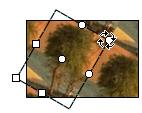
Рис. 4.10. Вращение растрового или градиентного заполнения
Для того чтобы видеть все маркеры при работе с обширным заполнением или у края Стола, выберите команду View › Work Area (Вид › Рабочая область).
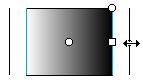
Рис. 4.11. Масштабирование линейного градиента или заполнения
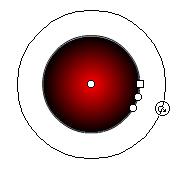
Рис. 4.12. Изменение радиуса круглого градиента
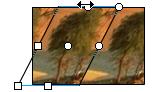
Рис. 4.13. Наклон заполнения в пределах фигуры
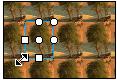
Рис. 4.14. Размножение растра внутри фигуры
